Que es Wistis.exe en Windows y si lo deshabilita?

- 3558
- 89
- Norma Sedillo
El wisptis.EXE El proceso es un archivo del sistema que se informa que causa problemas a algunos usuarios. Dado que es un proceso de Windows, muchos usuarios se preguntan si es seguro deshabilitarse, ya que es notorio por reaparecer después de ser despedido en el administrador de tareas.
Este artículo explicará qué.El proceso exe lo hace y cómo puede deshabilitarlo de forma segura.
Tabla de contenido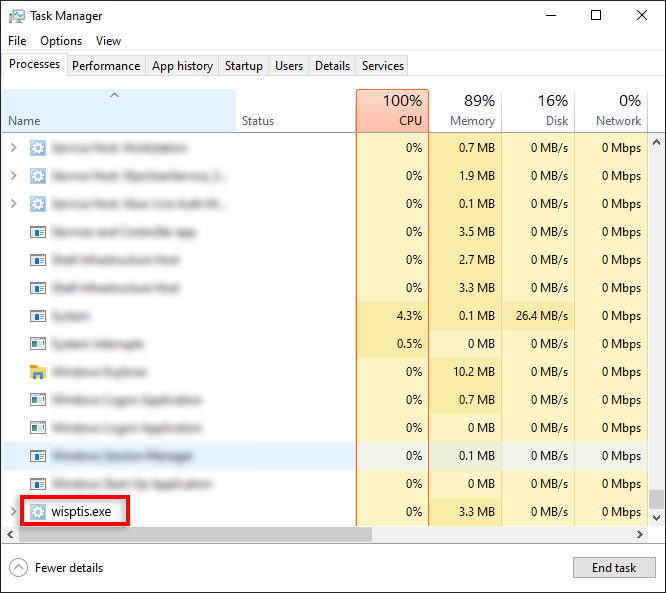
Donde dice "ubicación", asegúrese de que se enumere "C: \ Windows \ System32". Puede estar tratando con malware si aparece en otro lugar que no sea en esta ubicación (por ejemplo, en archivos de programa).
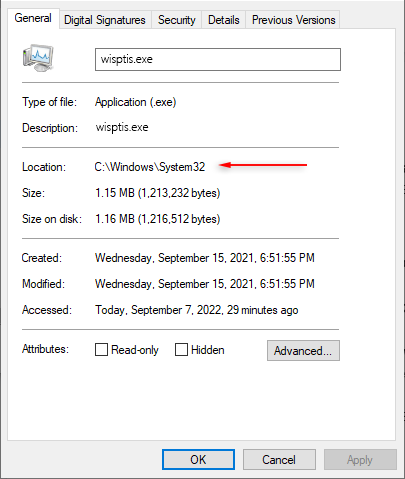
Sin duda, puede usar el software antivirus confiable para escanear su PC.
¿Es seguro deshabilitar Wistis?.exe?
Si está tratando con la tarea legítima de Windows, deshabilitando Wistis.EXE no afectará la estabilidad de su PC. Sin embargo, evitará que ciertas cosas funcionen, incluida la funcionalidad de la pantalla táctil y la herramienta de recorte. Esta funcionalidad volverá al inicio a menos que la deshabilite de forma permanente, ya que el archivo se reinstala automáticamente.
Cómo deshabilitar Wistis.exe
A continuación, cubriremos tres métodos que los usuarios han informado que les permitieron deshabilitar WSPTIS.exe permanentemente. Hemos enumerado cada método en orden de dificultad, así que pruébalos en orden hasta que uno deshabilite permanentemente Wistis.exe.
1. Use gpedit.MSC para deshabilitar Wistis.exe
El editor de políticas del grupo local se puede utilizar para no permitir WSPTIS.exe.
- Presione la tecla Windows + R para abrir la ejecución.
- Tipo "GPedit.MSC ”y presione la tecla ENTER.
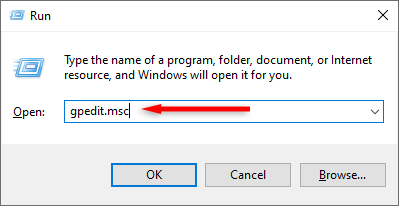
- Navegue a la configuración de la computadora> Configuración de Windows> Configuración de seguridad> Políticas de restricción de software> Reglas adicionales haciendo doble clic en cada entrada.
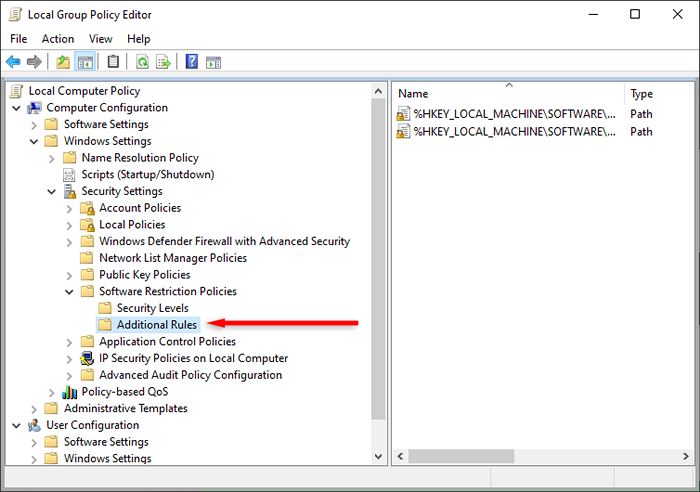
- Haga clic con el botón derecho en reglas adicionales y seleccione una nueva regla de ruta.
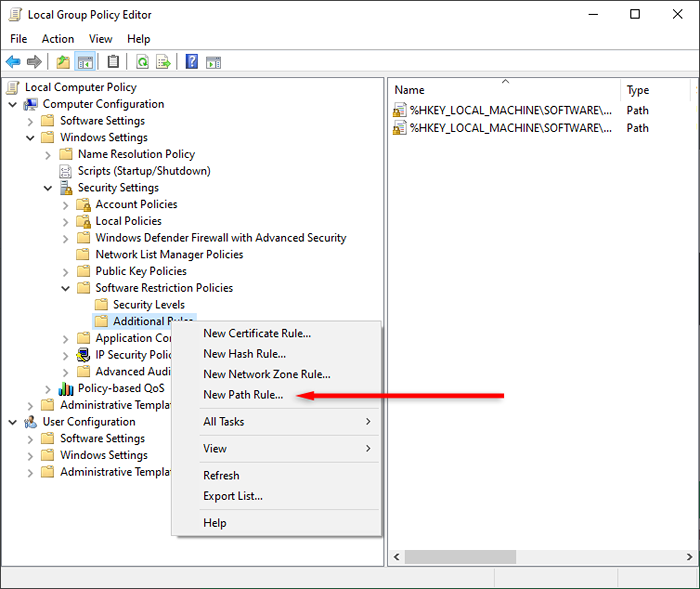
- En la siguiente ventana, presione navegar. Navegue a C: \ Windows \ System32 \ Wistis.exe y seleccione bien.
- De vuelta en la ventana de la regla de la nueva ruta, haga clic en el menú desplegable en "Nivel de seguridad" y seleccione no permitido.
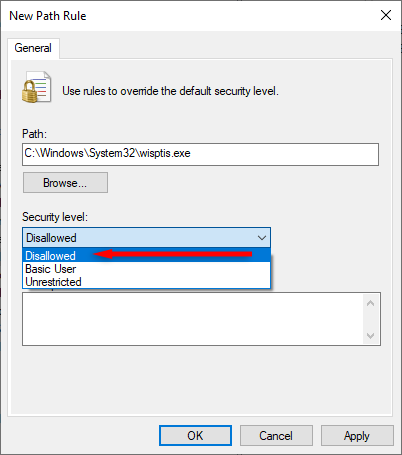
- Presiona Aplicar.
2. Use el símbolo del sistema para deshabilitar WSPTIS.exe
Si el método anterior no funciona, puede intentar usar el símbolo del sistema para deshabilitar WSPTIS.exe permanentemente.
- Abra el menú de inicio y escriba "Solicitud del sistema."
- Haga clic con el botón derecho en el símbolo del sistema y seleccione Ejecutar como administrador. Haga clic en Sí para confirmar.
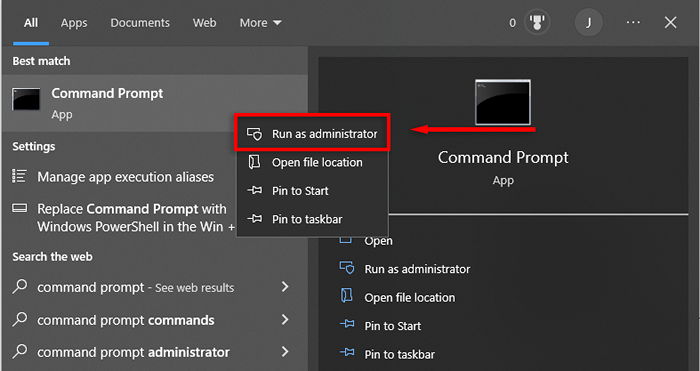
- Escriba los siguientes comandos y presione Entrar después de cada uno:
%SystemDrive%
CD %Windir %\ System32
TakeOwn /F Wistis.exe
ICACLS WISPTIS.exe /negar "NT Authority \ System" :( Rx)
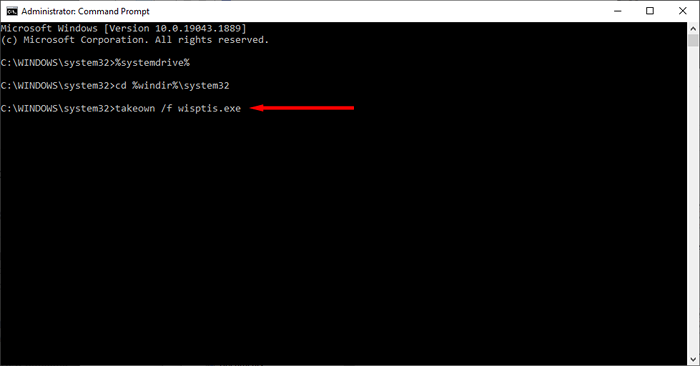
- Reinicie su computadora y verifique que el Wistis.El proceso EXE ya no aparece en el administrador de tareas. Para abrir el administrador de tareas, haga clic en Ctrl + Shift + ESC, luego navegue a la pestaña Procesos.
3. Deshabilite el cliente Microsoft App-V para deshabilitar WSPTIS.exe
El Servicio al cliente de Microsoft App-V es una utilidad de Windows que maneja el programa de virtualización de aplicaciones de Microsoft y permite a los usuarios iniciar aplicaciones virtualizadas. Deshabilitar esta aplicación previene el wistis.EXE ARCHIVO DE REEMPRESAR.
- Presione la tecla Windows + R para abrir la ejecución.
- Tipo de "Servicios.MSC ”y presione Entrar.
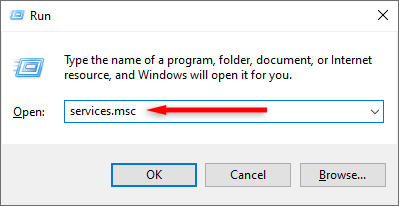
- Navegue y haga clic con el botón derecho en Microsoft App-V Client, luego seleccione Propiedades.
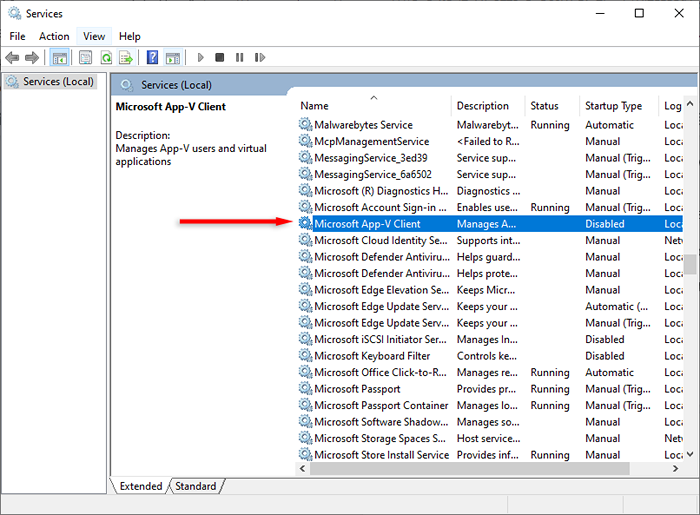
- En la pestaña General, seleccione el menú desplegable Tipo de inicio y seleccione Manual.
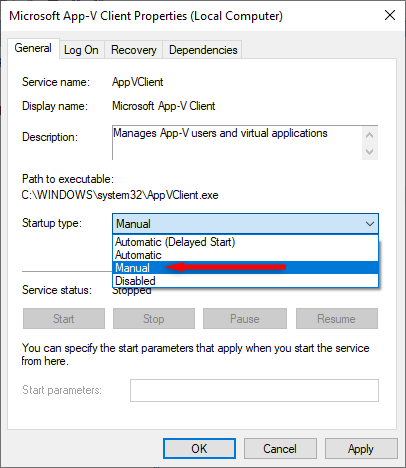
- En "Estado del servicio", seleccione Stop.
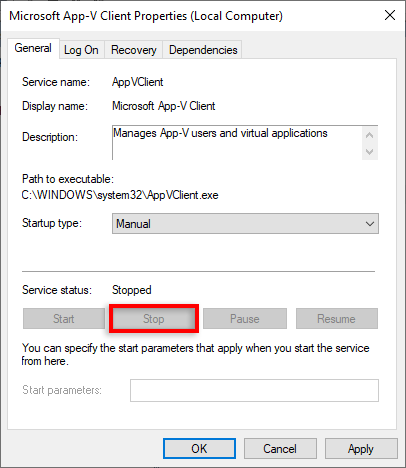
- Seleccionar aplicar.
Nota: Si deshabilitar el cliente APP-V afecta negativamente su experiencia de usuario, puede reiniciarlo revisando los pasos anteriores y seleccionando automático en "Tipo de inicio", luego reiniciando su PC.
Devolver su PC al rendimiento máximo
A medida que las computadoras envejecen, inevitablemente disminuyen. Tener procesos molestos ejecutados en segundo plano y consumir recursos del sistema es un dolor de cabeza que los usuarios de Windows enfrentan constantemente. Afortunadamente, es posible deshabilitar el Wistis.EXE Proceso de forma segura. Con suerte, este tutorial ayuda a que su PC funcione mejor que nunca.

